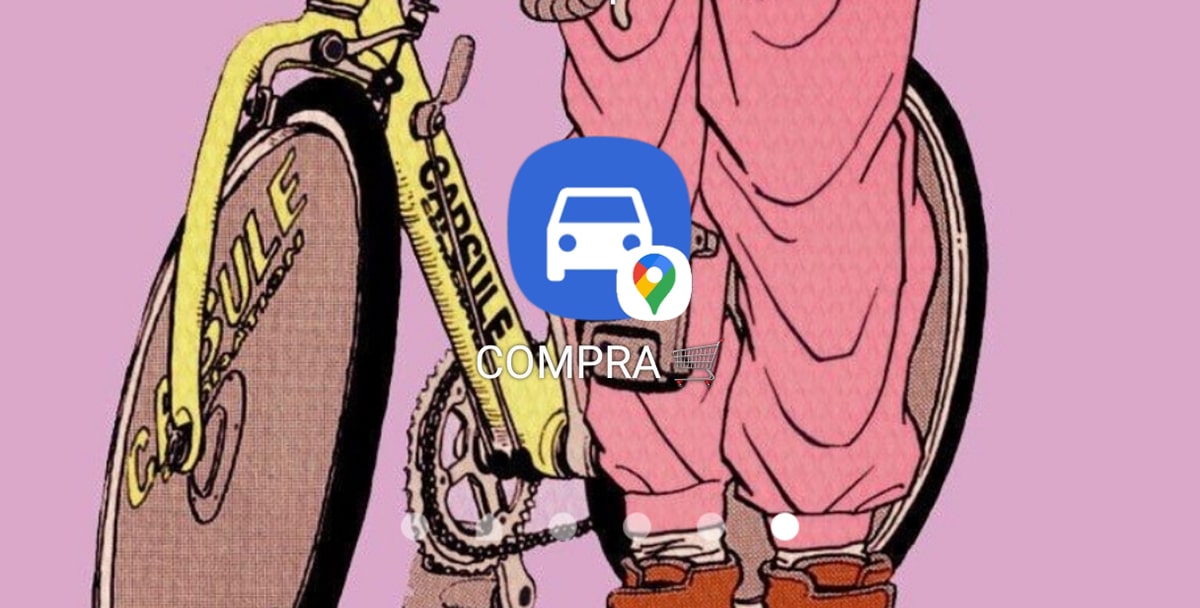
उपयोगकर्ता जोर्डी के लिए धन्यवाद जिन्होंने हमें सूचित किया है, हमारे पास है तय किया कि शॉर्टकट बनाने के लिए Google मानचित्र का एक और तरीका भी है उस मार्ग के लिए जो हमें उस स्थान पर ले जाता है जहां हम आमतौर पर जाते हैं। यह अब एक विजेट के माध्यम से भी करता है, हालांकि इसके विवरण हैं।
सच्चाई यह है कि यह न केवल इसके स्थान के कारण थोड़ा अधिक असहज है, बल्कि इसलिए क्योंकि जब हम गंतव्य का पता लगाने जा रहे हैं वह "बुद्धिमान" खोज इंजन जो हमें दिखाता है कि स्थान दिखाई नहीं देते हैं एक का चयन करने के लिए। लेकिन अब हमें सटीक पता भी लगाना होगा या किसी प्रतिष्ठान का नाम डालना होगा और जब हम उस विजेट को चुनेंगे जो हमारे गंतव्य के सबसे नजदीक है। इसका लाभ उठाएं।
Google मानचित्र होम पर कस्टम मार्ग बनाने के लिए विजेट
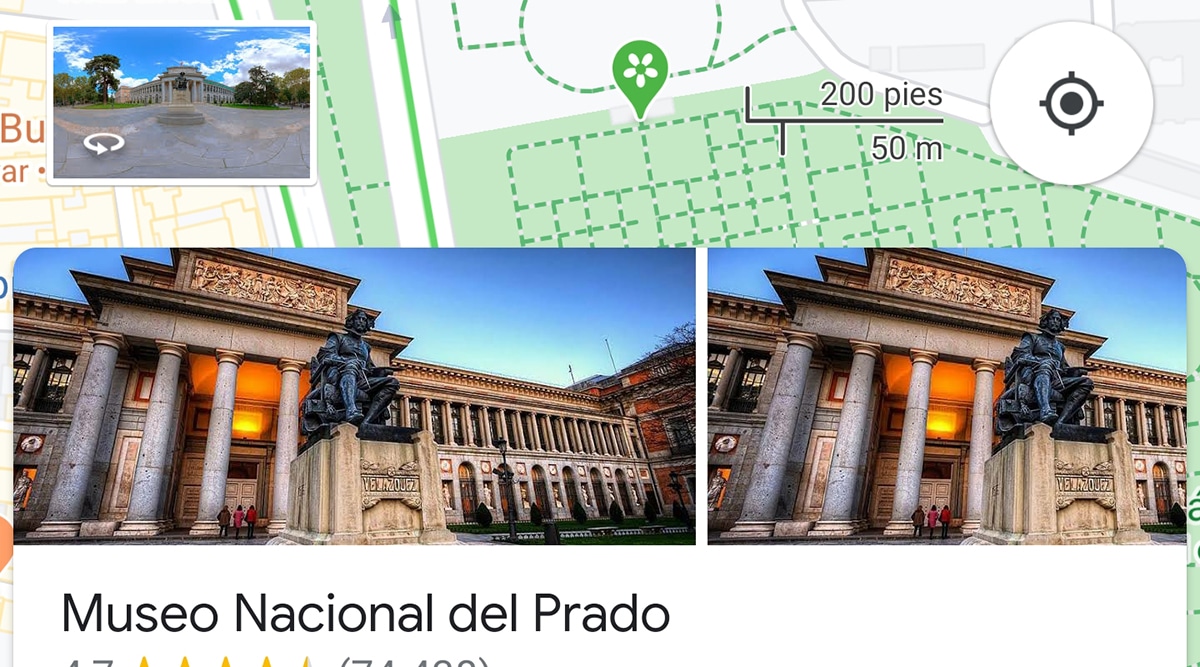
«कैसे प्राप्त करें» विजेट के माध्यम से, हम इन व्यक्तिगत मार्गों को हमेशा अपने मोबाइल के डेस्कटॉप या घर पर मौजूद कर सकते हैं। जबकि गूगल मैप्स आमतौर पर उन मार्गों को संबद्ध करता है जिन्हें हम आमतौर पर दैनिक रूप से लेते हैं, कभी-कभी उन्हें लिंक करने में समय लगता है और हमसे पूछते हैं कि क्या हम इसे शुरुआत में ले जाना चाहते हैं।
इसके लिए हमारे पास यह विजेट है जो हमें इन मार्गों को उसी तरह से बनाने की अनुमति देता है जैसे हमने अभी तक किया है और इसके दिन में हम इस पोस्ट से समझाते हैं। उनका मुख्य पुण्य इसमें रहता है कि हम व्यक्तिगत मार्गों को बिना टोल के, बिना घाट के सक्रिय कर सकते हैं और राजमार्गों के माध्यम से जाने के बिना। हम यह बताने जा रहे हैं कि कस्टम मार्ग बनाने के लिए इस विजेट को कैसे कॉन्फ़िगर करें:
- हम शुरू करने जा रहे हैं और लंबे समय तक स्क्रीन पर दबाएं
- सभी उपलब्ध विजेट दिखाई देते हैं और हम Google मानचित्र पर एक को खोजते हैं
- चयनित 5 उपलब्ध होना चाहिए
- हम चुनेंगे "कैसे प्राप्त करें"
- Lo हम डेस्कटॉप पर खींचे गए उस क्षेत्र में जहाँ हम हमेशा इसे स्थित रखना चाहते हैं
- अब एक स्क्रीन उत्पन्न होती है जिसमें हमें पूछा जाता है कि हम मार्ग कैसे बनाना चाहते हैं
- हमारे पास ले जाने के प्रत्येक तरीके के लिए 4 टैब हैं गंतव्य के लिए: कार, सार्वजनिक परिवहन, साइकिल और चलना
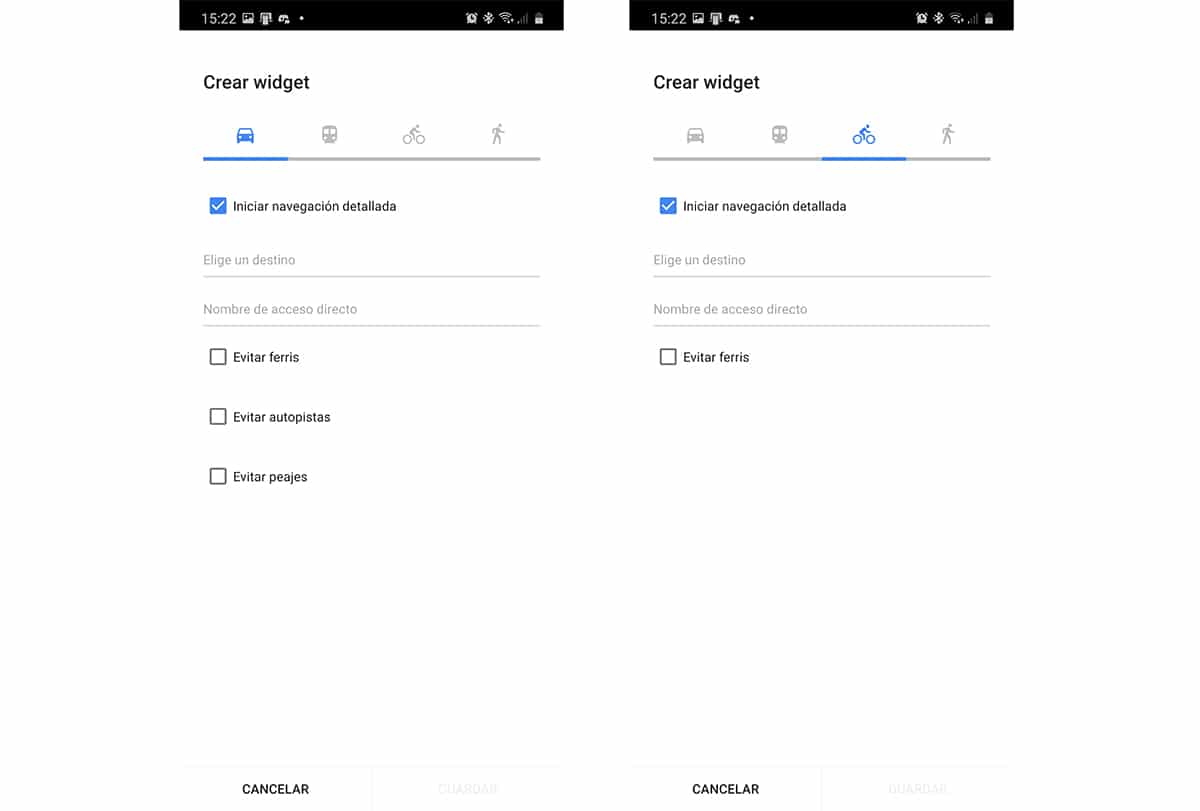
- हम उनमें से एक चुनते हैं और हम गंतव्य चुनते हैं
- वहां हमें करना है विशिष्ट पते में कुंजी या स्थापना, स्कूल, आदि का नाम रखें।
- के बाद से गतिशील गूगल मैप्स खोज दिशाओं के लिए, हमें इसे वैसा ही छोड़ना होगा
- हमने शॉर्टकट को एक नाम दिया और तैयार हो गए
- विस्थापन के प्रकार के आधार पर हम बनाते हैं, वे हमें दिखाई देते हैं अलग-अलग विकल्प जैसे टोल, फेरी और यहां तक कि राजमार्गों से बचना
- हम आपको बनाने के लिए देते हैं और हमारे पास पहले से ही सीधी पहुंच है
El एक कस्टम मार्ग बनाने के इस तरह के मुख्य बाधा यह है कि हम पते के रूप में डाल दिया है। और चूंकि हम स्थापना का नाम रख सकते हैं, हम इसे कॉन्फ़िगर कर सकते हैं, हालांकि हम Google मानचित्र में गंतव्य मेनू से सामान्य तरीके से रहना जारी रखते हैं।
पुराने जमाने के रूट शॉर्टकट कैसे जोड़ें
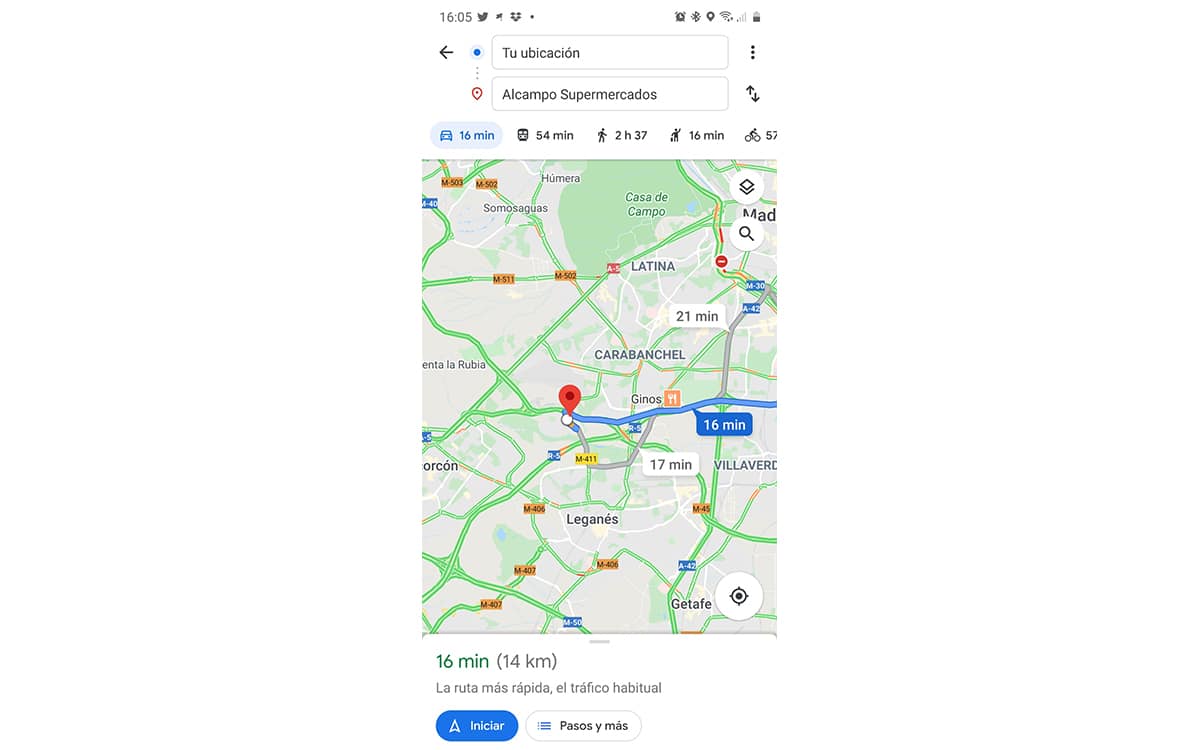
ऐसा नहीं है कि यह पुराने जमाने का तरीका है, लेकिन अभी भी उपलब्ध है उस मेनू के माध्यम से करने का तरीका जो हमने आपको उस पोस्ट में दिखाया है जिसे हमने पहले लिंक किया है।
आइए इसे ऐसे करें:
- हमें चलो गूगल मैप्स पर चलते हैं
- हम गंतव्य का चयन करते हैं
- हमें आपके द्वारा चुने गए मार्ग को दिखाता है उसी के पास जाना
- शुरू करने के बजाय, तीन ऊर्ध्वाधर बिंदुओं के साथ बटन पर क्लिक करें ऊपरी दाएं में स्थित है
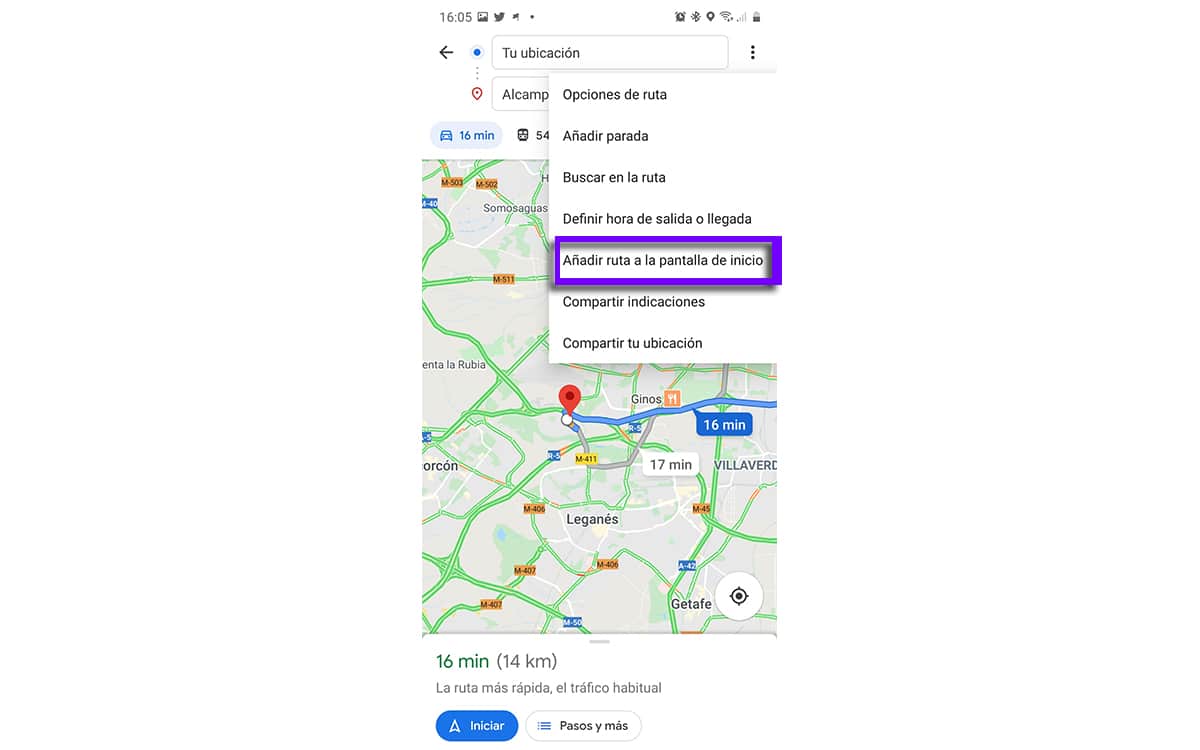
- मेनू में दिए गए विकल्पों में से हम «होम स्क्रीन में जोड़ें» चुनें
- दिखाई देगा एक छोटी सी खिड़की जिसमें हमें पूछा जाता है अगर हम शुरू करने के लिए शॉर्टकट जोड़ना चाहते हैं।
- तार्किक रूप से हम हां और तैयार कहते हैं
अब हमारे पास है शॉर्टकट आपके नाम के साथ शुरुआत में स्थित है और सभी। और सच्चाई यह है कि यह उस विजेट की तुलना में बहुत अधिक आरामदायक है, अगर इसमें स्थानों के लिए एक गतिशील खोज होती है, तो बिना टोल, बिना राजमार्ग और यहां तक कि घाट के बिना मार्ग का चयन करने में सक्षम होना बहुत अच्छा होगा। मान लें कि आपके पास इस जीवन में सब कुछ नहीं है, हालाँकि Google ऐसा कर सकता है, उम्मीद है कि यह इस कार्य को बेहतर करेगा।
तो कर सकते हैं एक विजेट के माध्यम से एक मार्ग के लिए एक शॉर्टकट जोड़ें पहले Google मानचित्र में प्रवेश किए बिना इसे जल्दी से एक्सेस करने के लिए।